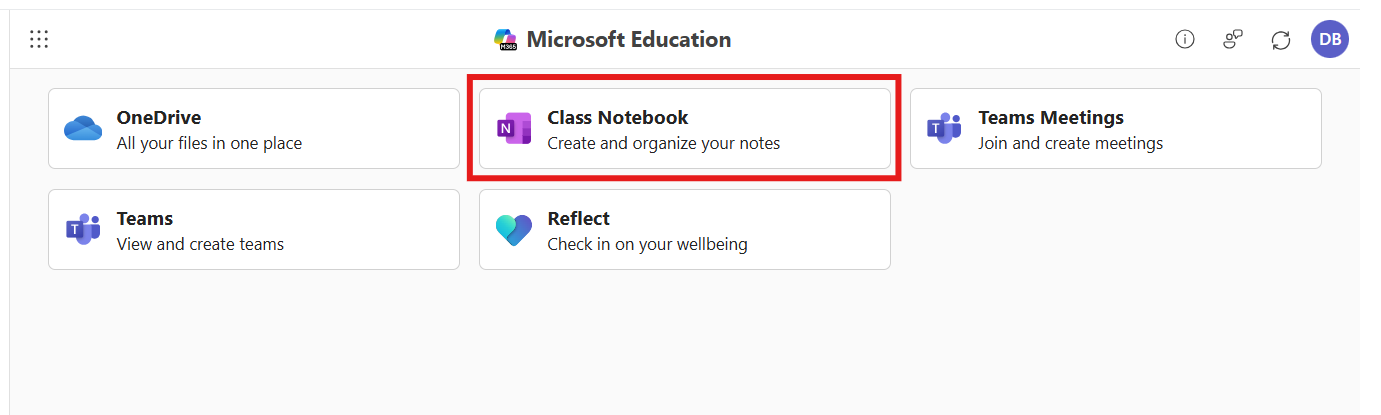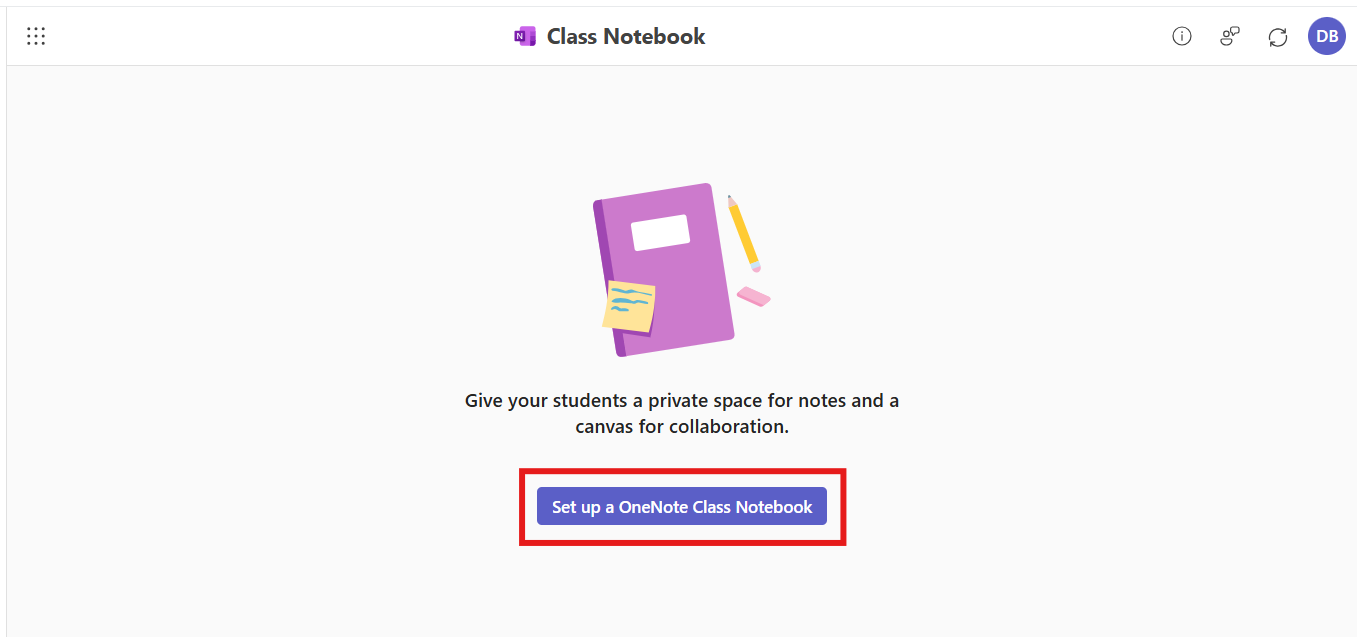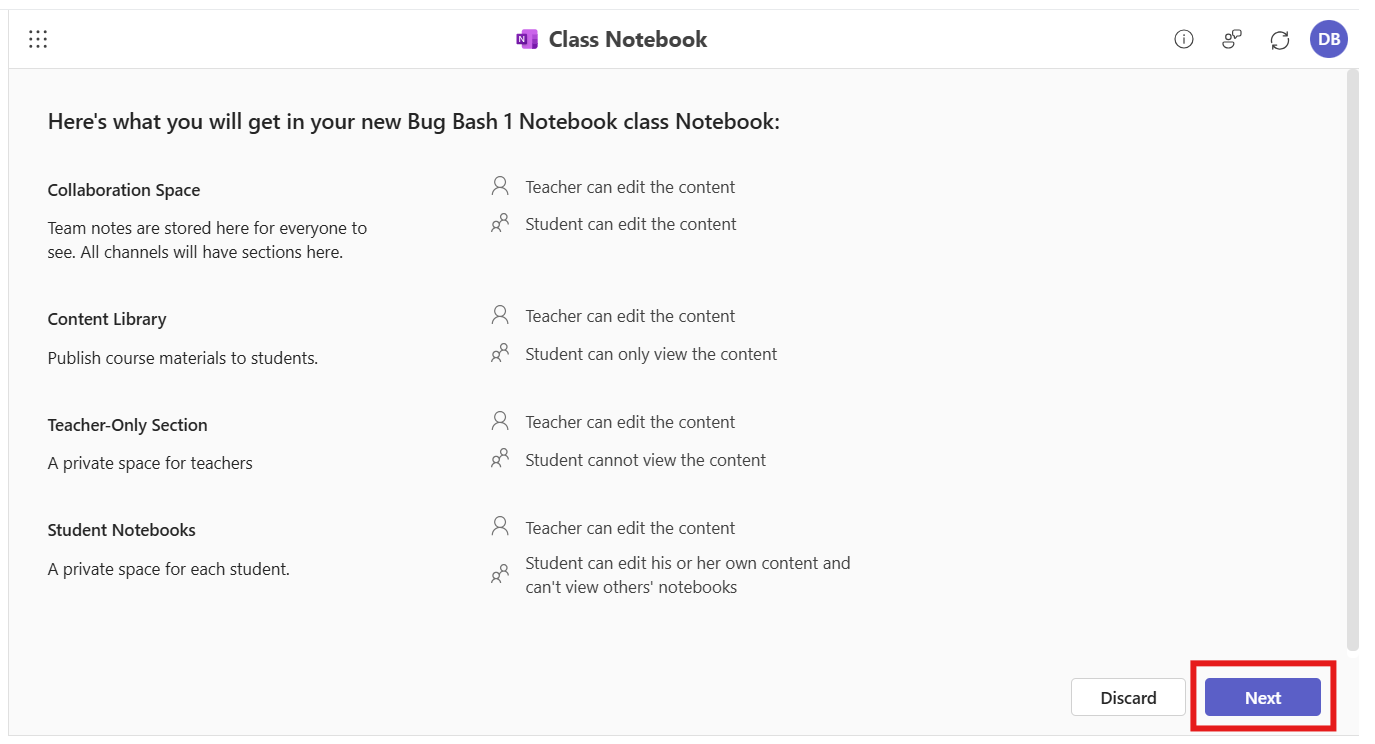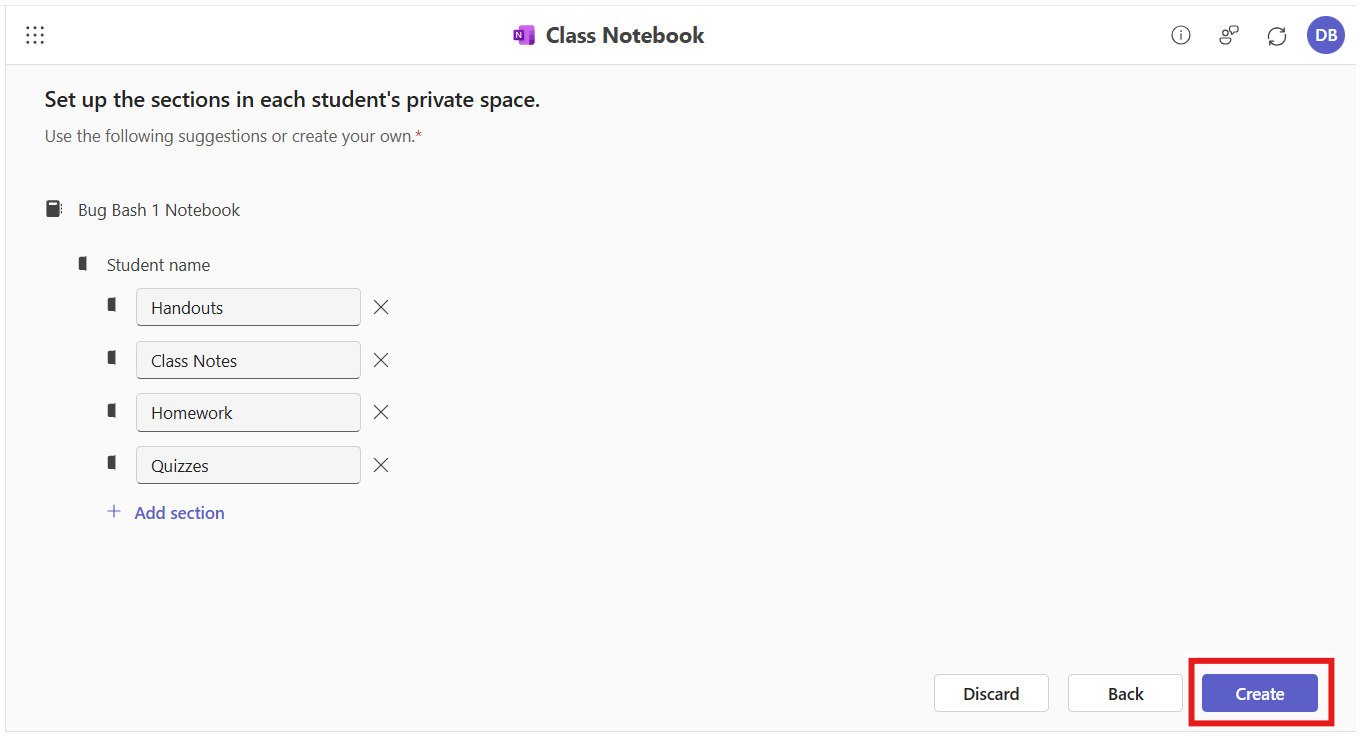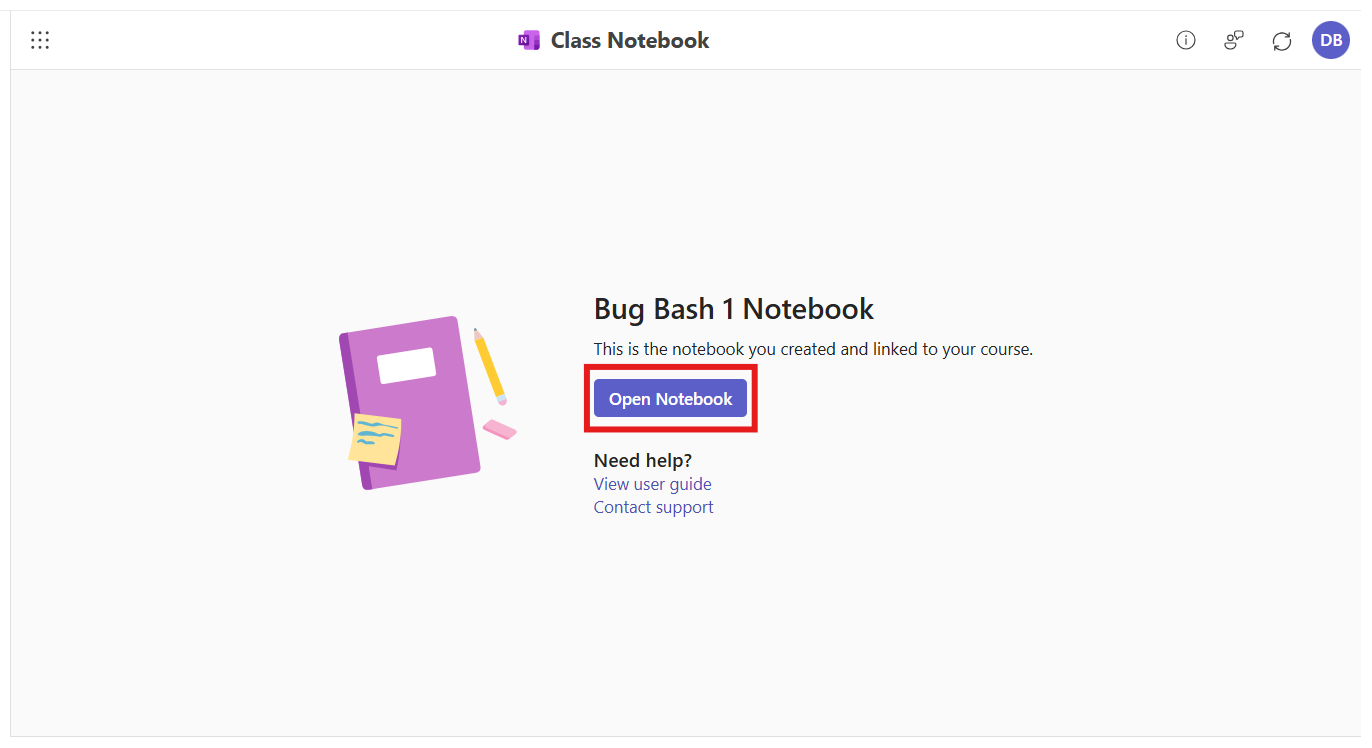Wichtig: Dieser Artikel richtet sich an Lehrkräfte, die die Microsoft 365 LTI-App bereits in ihrem LMS eingerichtet haben. Anweisungen zur Bereitstellung finden Sie hier: aka.ms/LMSAdminDocs
Verwenden Sie OneNote-Kursnotizbuch mit Ihrem LMS, um ein freigegebenes Notizbuch zu erstellen und es mit Ihrem Kurs zu verknüpfen. Vorhandene und neue Kursteilnehmer, die in Ihrem LMS-Kurs registriert sind, können automatisch auf das Notizbuch zugreifen, ohne dass Sie deren Namen hinzufügen müssen.
Erstellen Ihres Kursnotizbuchs
-
Navigieren Sie in Ihrem Learning Management System zur Microsoft Education-App.
-
Kursnotizbuch auswählen
-
Wählen Sie OneNote-Kursnotizbuch einrichten
-
Wählen Sie Weiter aus, überprüfen und bearbeiten Sie dann die Inhaltsabschnitte für Ihr neues Notizbuch
-
Wenn Sie mit der Einrichtung zufrieden sind, wählen Sie Erstellen
-
Um Ihr neues Notizbuch auszuchecken, wählen Sie einfach Notizbuch öffnen aus, wodurch Ihr Notizbuch in OneNote Online geöffnet wird. Und das ist es!
Verwalten von Schülern und Lehrkräften
Sie müssen nichts tun, um Kursteilnehmer oder Co-Lehrer zu Ihrem Notizbuch hinzuzufügen. OneNote-Kursnotizbuch fügt Lernende (als Kursteilnehmer) und Lehrkräfte (als Mitlehrer) automatisch hinzu, wenn sie in der Microsoft 365 LTI-App für diesen bestimmten Kurs darauf zugreifen.
Wenn Sie Probleme mit der automatischen Listensynchronisierung feststellen, teilen Sie uns dies bitte unter aks.ms/EDUSupport mit.